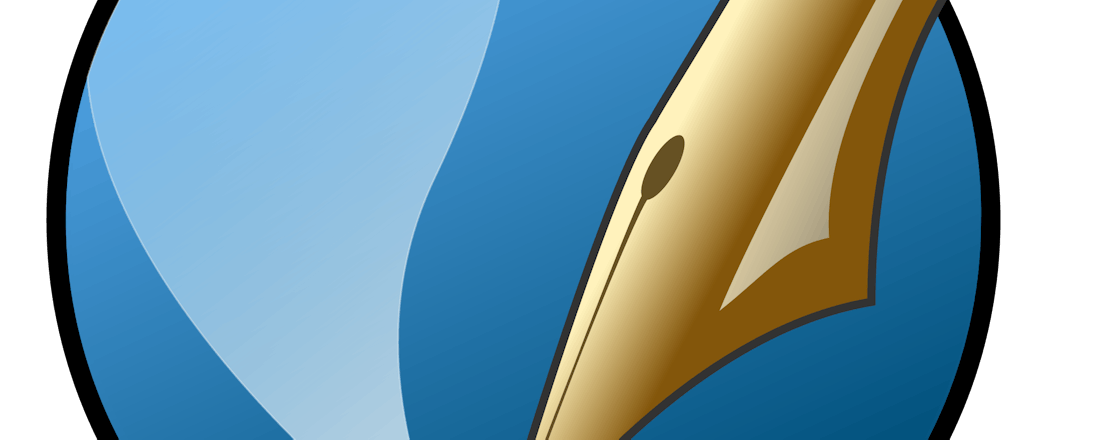Ontwerp je eigen tijdschrift met Scribus
Tekstverwerkers als Microsoft Word of LibreOffice Writer zijn prima te gebruiken om langere teksten netjes op te maken of zelfs mooi vorm te geven. Maar zodra het aankomt op het echte ‘desktoppublishing’, het ontwerpen van professioneel ogende (print)publicaties, wordt het wat lastiger. Dan ben je beter af met een gespecialiseerd dtp-pakket. We leggen uit hoe je een tijdschrift ontwerpen kunt met het gratis Scribus.
Tip 01: Installatie
De beste dtp-softwarepakketten zijn QuarkXPress en Adobe InDesign, maar het nadeel daarvan is dat ze behoorlijk prijzig zijn. Het opensource-programma Scribus mag dan iets minder krachtig zijn, het is wel helemaal gratis. De eerste versie verscheen al zo’n 20 jaar geleden voor Linux, maar intussen zijn er ook edities voor macOS en Windows beschikbaar.
We gaan aan de slag met deze laatste, waarvoor er zowel een 32- als 64bit-versie beschikbaar is, evenals een portable editie. Zo’n anderhalf jaar geleden verscheen versie 1.5.7. Die is weliswaar nog steeds in bèta, maar naar onze ervaring al behoorlijk stabiel. Download Scribus hier. Wij kiezen voor Windows 64 Bit (7, 8, 10). Kies, nadat je het exe-bestand binnengehaald hebt, tijdens de installatie voor Nederlands en bij voorkeur ook voor Full (met vier vinkjes).
De allereerste opstart duurt behoorlijk lang, omdat Scribus een ‘font cache’ creëert. Krijg je de melding dat Ghostscript ontbreekt, dan kun je die later installeren (kies hier de AGPL Release). Deze module is bijvoorbeeld nodig voor de import van eps-afbeeldingen en om voorvertoningen van PostScript Print te bekijken.
©PXimport
Tip 02: Sjabloon
Wanneer je Scribus opstart, verschijnt direct het venster ‘Nieuw document’, maar om het programma eerst wat beter in de vingers te krijgen, kun je dit gerust weer sluiten.
Selecteer in het hoofdvenster Bestand / Nieuw van sjabloon. Kies hier bijvoorbeeld Brochures. Je zult zien dat er twee afzonderlijke ontwerpen te vinden zijn: het voorblad (cover) en een ontwerp voor de eigenlijke inhoudspagina’s (het binnenwerk). Dat is niet geheel toevallig. Binnen de dtp-wereld hanteer je voor het voorblad en de inhoudspagina’s altijd een verschillend ontwerp, en dat gaan we dus ook in dit artikel doen.
Open gerust een paar sjablonen en bekijk hoe ze zijn samengesteld. Zo’n sjabloon vertelt je al veel over hoe Scribus, en ook de meeste andere dtp-pakketten, werken. Je voorziet het bestand eerst van de nodige kaders, waarna je de gewenste afbeeldingen of tekst hierin plaatst.
Met de vergrootglasknoppen onderaan kun je snel in- en uitzoomen. Merk ook op dat veel sjablonen uit twee delen bestaan: een voor de linker- en een voor de rechterpagina’s. Bij gedrukte publicaties verschilt namelijk de lay-out van linker- en rechterpagina’s.
©PXimport
Tip 03: Documenteigenschappen
Na de eerste kennismaking met dtp en Scribus, is het de hoogste tijd om zelf aan de slag te gaan. Kies hiervoor Bestand / Nieuw. Wij gaan uit van een dubbelzijdige publicatie, en kiezen dus voor Facing pages. Eerste pagina is stel je in op Rechter pagina, dit wordt de cover. Ga na of Grootte en Oriëntatie naar wens zijn: standaard is dat A4 (kies Aangepast om zelf de breedte en hoogte in mm in te vullen) en Staand.
Bij Marge hulplijnen vul je de marges in tot aan het afdrukbare gedeelte. Wil je de publicatie straks op je eigen printer afdrukken, haal de juiste waarden dan op met de knop Printer marges. Op het tabblad Afloop kun je nog de snijmarges instellen. Op www.bit.ly/snijmarges bijvoorbeeld vind je meer uitleg over snijmarges.
©PXimport
Tip 04: Afbeeldingsframe
Na je bevestiging met OK staat het document voor je klaar, maar uiteraard is dit nog leeg en moet je dit zelf opvullen met allerlei afbeeldingen en tekst. Elk van deze objecten breng je, zoals gezegd, in een kader onder. Selecteer Beeld / Grid and Guides / Raster tonen en Hulplijnen tonen om die kaders precies de juiste plek neer te kunnen zetten.
Stel dat je een achtergrondafbeelding voor je cover wilt. Je kiest dan Invoegen / Afbeeldingsframe en sleept dit kader over de pagina. Met F2 roep je een handig eigenschappenvenster op waarin je onder meer het kader een naam kunt geven. Rechtsklik nu op dit kader, kies Afbeelding verkrijgen en importeer de afbeelding.
Klik met rechts op de afbeelding en kies Afbeelding aan frame aanpassen om het de maximale grootte binnen het kader te geven of kies Content properties (F3) / Vrije schaal om de grootte handmatig aan te passen. Hier tref je ook de knop Afbeeldingseffecten aan, met een stuk of twaalf ‘special effects’.
Vanuit het eigenschappenvenster van het kader kun je verder nog allerlei andere aspecten aanpassen, zoals de positie, rotatie, slagschaduw, lijn, transparantie enzovoort.
©PXimport
Om ongewenste wijzigingen aan een vorm te voorkomen, kun je het object vergrendelen
-
Tip 05: Vormen en kleuren
Met alleen een achtergrondafbeelding heb je natuurlijk nog geen cover ontworpen. Daar moeten uiteraard nog andere onderdelen bij, zoals een (onder)titel of titels van artikelen die je in je publicatie behandelt. Hiervoor kun je vormen gebruiken. Die voeg je toe via Invoegen / Vorm / Standaardvormen. Je vindt er naast enkele driehoeken, ook een cirkel en een rechthoek.
Teken de gewenste vorm op de cover en benoem elk kader via het bijbehorende eigenschappenvenster. Je kunt in dit venster ook de lijn- en vulkleur naar wens aanpassen. Het aantal kleuren lijkt beperkt, maar dat is maar schijn. Ga naar Bewerken en kies Kleuren en vulling. Klik op een willekeurige kleur en kies Toevoegen. Kies een geschikte kleur – bij voorkeur uit het Kleurmodel CMYK – en geef die een naam. Bevestig met OK (2x).
Wil je snel meerdere vormen op je pagina invoegen, dan kan dat als volgt. Selecteer de eerste vorm en ga naar het menu Item / Duplicate/Transform / Dupliceren. Deze gedupliceerde vorm kun je eenvoudig verder aanpassen vanuit het eigenschappenvenster.
Om ongewenste wijzigingen aan een vorm te voorkomen, vind je in de rubriek X, Y, Z van het eigenschappenvenster enkele knoppen, zoals Naar voorgrond, Naar achtergrond (handig bij deels overlappende vormen), Horizontaal / Verticaal spiegelen en Object vergrendelen of losmaken.
©PXimport
Tip 06: Tekstframe
Het is een goed idee om bijvoorbeeld tekst en (achtergrond)afbeeldingen in afzonderlijke lagen te plaatsen, zodat bewerkingen op de ene laag de andere niet verstoren. Een extra laag creëer je vanuit het menu Vensters / Lagen / Voeg nieuwe laag toe. Dubbelklik in de kolom Naam om de laag te benoemen. Vanuit de statusbalk onderin maak je de gewenste laag actief.
Vervolgens kies je Invoegen / Tekstframe en teken je een geschikt kader voor je tekst. Dubbelklik hierin om je tekst in te tikken of, beter nog, druk in de gereedschapsbalk op het knopje Edit Text with Story Editor (sneltoets Ctrl+T), voor de ingebouwde teksteditor. Ben je klaar, druk in dit venster dan op het knopje met het vinkje.
Vanuit het venster Content Properties kun je deze tekst nu mooi vormgeven, vanuit rubrieken als Kleur & effecten, Alinea-effecten, Kolommen & Tekstafstanden en Geavanceerde instellingen. In deze laatste categorie kun je onder meer de regel- en letterafstand aanpassen. Om aanpassingen uitsluitend op een tekstselectie uit te kunnen voeren, druk je in de gereedschapsbalk op het knopje Frameinhoud bewerken (sneltoets E).
©PXimport
Tip 07: Sjabloonhulplijnen
Als je tevreden bent over je cover, kun je verder met het binnenwerk; de inhoud van je publicatie. Je zou die pagina’s een voor een kunnen ontwerpen, maar veel gemakkelijker is het om met paginasjablonen te werken. Eén voor elke pagina die je min of meer van dezelfde lay-out wilt voorzien. Ga hiervoor naar het menu Bewerken / Sjablonen, druk op het knopje Voeg een nieuw paginasjabloon toe, geef het sjabloon een naam en kies Linkerpagina (of Rechterpagina).
Om alvast bepaalde onderdelen, zoals tekstkolommen (waarover meer in tip 9), een geschikte plaats te geven, kun je het beste werken met hulplijnen. Open hiervoor het menu Pagina en kies Hulplijnen beheren. Druk op de knop Toevoegen bij Horizontalen en/of Verticalen en vul de afstand vanaf de bladrand in. Plaats een vinkje bij Hulplijnen vastzetten om te voorkomen dat je ze per ongeluk verplaatst. Via Verwijderen haal je een verkeerd geplaatste hulplijn weer weg. Sluit dit dialoogvenster zodra je alle hulplijnen geplaatst hebt. Zet tot slot in het Pagina-menu een vinkje bij Magnetische huplijnen om objecten gemakkelijk netjes te kunnen uitlijnen.
Zodra je publicatie uit meerdere pagina’s bestaat, wil je ze waarschijnlijk een nummering meegeven. Dat kan als volgt. Maak op je paginasjabloon een klein tekstkader, bijvoorbeeld linksonder (op een linkerpagina). Met de sneltoets Ctrl+Alt+Shift+P kun je vervolgens automatisch een paginanummer aan dat kader toevoegen.
Herhaal deze procedure voor pagina’s met een andere lay-out en voor de rechterpagina’s als je een dubbelzijdige publicatie maakt. Overigens kent Scribus nog heel wat andere handige en aanpasbare sneltoetsen. Je vindt ze via Bestand / Voorkeuren / Sneltoetsen.
©PXimport
Tip 08: Paginabeheer
Heb je alle hulplijnen, paginanummers en eventueel andere terugkerende objecten op je paginasjabloon toegevoegd, druk dan onderaan het venster Paginasjablonen beheren op de knop Terug naar normale paginamodus. Om ervoor te zorgen dat je voor een nieuwe pagina automatisch het juiste paginasjabloon gebruikt, ga je naar Venster en kies je Paginatablet.
In het dialoogvenster Rangschik pagina’s vind je de aangemaakte paginasjablonen terug. Klik er eventueel met rechts eentje aan en kies Paginavoorbeelden tonen om de visuele weergave ervan te bekijken. Je hoeft nu alleen maar het gewenste sjabloon uit het bovenste paneel naar het onderste paneel te verslepen, tot je een blauw vakje ziet verschijnen. Om een pagina weer weg te halen, versleep je hem naar het vuilnisbakicoontje rechtsonder.
©PXimport
Door de magnetische hulplijnen aan te zetten, klikt een tekstkader of er gemakkelijk aan vast
-
Tip 09: Kolommen en stijlen
Om nu tekstkolommen aan je pagina toe te voegen, teken je een kader dat je mooi langs de in tip 7 gezette hulplijnen plaatst. Doordat je daar ook de magnetische hulplijnen aangezet hebt, ‘klikt’ zo’n kader er vaak meteen aan vast. Het kader kun je verder instellen in het venster Teksteigenschappen (F3). Open daarna de rubriek Kolommen & tekstafstanden, waar je bij Kolommen het gewenste aantal tekstkolommen invult (bijvoorbeeld 2). Bij Tussenruimte vul je de afstand in mm in die overeenkomt met de afstand tussen de eerder getekende hulplijnen.
Creëer nu ook op de andere pagina’s tekstkaders. Dat kan op de zojuist beschreven werkwijze, maar sneller is het via het menu Bewerken / Kopiëren en Bewerken / Plakken of via het menu Item / Dublicate/Transform / Dupliceren, waarna je het gedupliceerde kader naar de gewenste plek versleept. In principe kun je nu je tekst in de kolommen ‘gieten’, maar het is handiger om eerst de alineastijlen van die tekst vast te leggen. Ga hiervoor naar Bewerken / Stijlen (F4).
In het venster Stijl manager druk je op de knop Nieuw en kies je Alineastijl. Geef de stijl een geschikte naam mee en stel alle eigenschappen naar wens in op de tabbladen Eigenschappen, Alinea-effecten en Tekenstijl. Bevestig met Gereed. Je kunt op deze manier diverse stijlen ontwerpen voor alineateksten, koppen, onderschriften enzovoort.
©PXimport
Tip 10: Opvulling
Nu je kaders, kolommen en stijlen gemaakt hebt, is het tijd je publicatie van de eigenlijke tekst te voorzien. Zorg ervoor dat je de tekst al ergens klaar hebt staan, bijvoorbeeld in een Word-document, zodat je hem eenvoudig kunt importeren in Scribus. Om de tekst te importeren, klik je met rechts in een tekstkolom en kies je Tekst verkrijgen, waarna je naar het tekstbestand verwijst.
Om nu een eerder gemaakte tekststijl op deze tekst toe te passen, selecteer je het tekstkader en open je het venster met de teksteigenschappen. Bovenaan kies je vervolgens de gewenste stijl uit het uitklapmenu. Je zult zien dat de stijl direct op je tekst wordt toegepast.
Het zal je dan ook opgevallen zijn dat de tekst zich mooi over de aangemaakte tekstkolommen spreidt. Zie je onderaan de meest rechtse kolom een rood kruisje, dan vertelt dat je dat de volledige tekst niet in de kolommen past. Je kunt dan het font verkleinen, maar er is een betere oplossing.
Selecteer het tekstkader, druk in de gereedschapsbalk op het knopje Tekstframes koppelen (sneltoets N) en klik met de aangepaste cursor op het tekstkader (op een volgende pagina) waarin je de tekst verder wilt laten doorlopen. Herhaal dit tot alle tekst is geplaatst.
©PXimport
Zorg ervoor dat je de tekst al ergens klaar hebt staan, zodat je hem eenvoudig kunt importeren
-
Tip 11: Tekstomloop
Als je een afbeelding in je publicatie wilt zetten, is het wel zo mooi als de tekst netjes rond de afbeelding komt te staan. Teken daarvoor via Invoegen / Afbeeldingsframe een kader over je tekst (en kolommen). Rechtsklik in dit kader, kies Afbeelding verkrijgen, kies een afbeelding van je computer en bewerk het indien nodig (zie tip 4). Om de tekst nu rond in plaats van onder de toegevoegde afbeelding te zetten, selecteer je het betreffende afbeeldingskader en roep je via F2 de Eigenschappen op.
Lukt het niet het afbeeldingskader te selecteren, ga dan naar Venster / Outline, en klik daar op het kader (of enig ander object). In het Eigenschappen-venster open je de rubriek Vorm en klik je bij Text Flow een van de andere icoontjes aan, tot de tekst netjes langs de afbeelding loopt.
©PXimport
Tip 12: Export
Is je publicatie helemaal af? Dan wil je hem ongetwijfeld heelhuids bij de drukker krijgen. En die verwacht een pdf-versie van je publicatie, met de juiste instellingen. Dat is gelukkig geen probleem voor Scribus. Open het menu Bestand en kies Exporteren / Opslaan als PDF. Scribus voert nu een zogenoemde preflightcontrole uit. Die kun je overigens ook op elk moment zelf uitvoeren via Bestand / Output Preview / PDF.
Afhankelijk van de gekozen pdf-versie (raadpleeg hiervoor de dienst waar je je publicatie af wilt laten drukken), wijst Scribus je op mogelijke problemen, zoals een te lage afbeeldingsresolutie of een onlogisch gekozen paginasjabloon. Werk deze fouten eerst weg voordat je de publicatie als pdf op gaat slaan. Vervolgens kun je alle pdf-onderdelen naar wens instellen, op tabbladen als Algemeen, Fonts, Veiligheid, Kleur en Pre-press.
©PXimport